 |
 |
|
||
 |
||||
Određivanje aplikacije na dugmetu skenera
Pogledajte Dostupne funkcije za skener.
Svako dugme na skeneru otvara unapred izabranu aplikaciju kada ga pritisnete. Podrazumevane aplikacije koje otvaraju i podrazumevane radnje koje izvršavaju su opisane u donjoj tabeli.
|
Dugme
|
Podrazumevana radnja
|
|
Scan to PC
|
Skeniranje započinje automatski. Vaša slika je sačuvana na navedenoj lokaciji i prikazana je kao sličica.
|
|
Scan to E-mail
|
Skeniranje započinje automatski. Nakon što skenirate, pojavljuje se prozor Send File Via E-mail.
|
|
Scan to PDF
|
Skeniranje započinje automatski. Vaša slika je sačuvana na navedenoj lokaciji i prikazana je kao sličica.
|
Određivanje projektne aplikacije u Epson Event Manager na dugmetu skenera
Pogledajte Dostupne funkcije za skener.
Možete da odredite da bilo koji dugme skenera otvori aplikaciju u Epson Event Manager da biste ubrzali skeniranje vaših projekata.
 |
Pokrenite aplikaciju Epson Event Manager na jedan od sledećih načina.
|
Windows: Izaberite dugme Start ili Start > Programs (Programi) ili All Programs (Svi programi) > Epson Software > Event Manager.
Mac OS X: Izaberite Applications > Epson Software i dvaput kliknite na ikonu Launch Event Manager.
Videćete karticu Button Settings u Epson Event Manager-u.
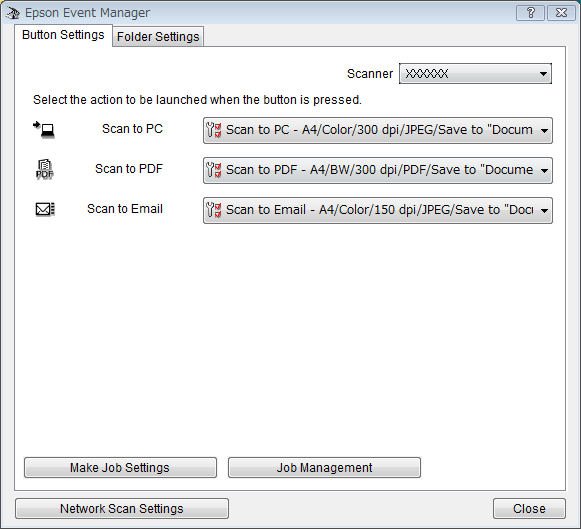
 |
Izaberite vaš skener iz Scanner.
|
 |
Kliknite na strelicu u listi pored imena radnje, zatim izaberite radnju koju želite da mu dodelite.
|
 |
Ako želite da dodate radnju, kliknite na Make Job Settings. Unesite Job Description i izvršite neophodna Scan Settings podešavanja i zatim kliknite na OK.
|
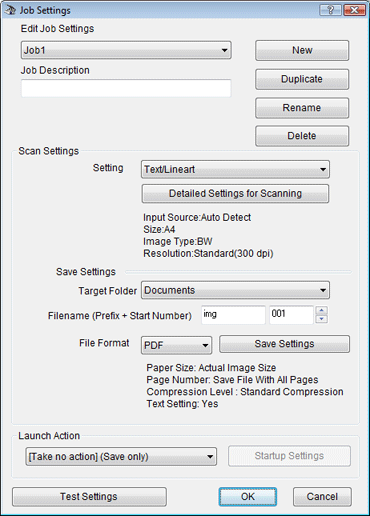
 Napomena:
Napomena:|
Nakon što završite sa podešavanjima posla, vratite se nazad na korak 3 i izaberite radnju koju ste postavili.
|
 |
Kliknite na Close da biste zatvorili prozor Epson Event Manager.
|
 Napomena:
Napomena:|
Ako vam je potrebna pomoć pri korišćenju Epson Event Manager uradite jednu od sledećih stvari.
Za Windows: Kliknite na
 ikonu u gornjem desnom uglu ekrana. ikonu u gornjem desnom uglu ekrana.Za Mac OS X: Kliknite na Help, a zatim na Epson Event Manager Help. |
